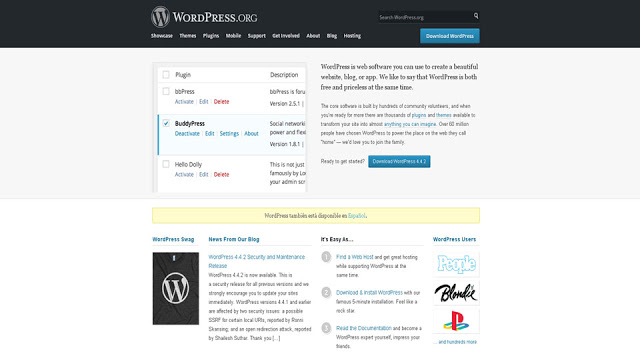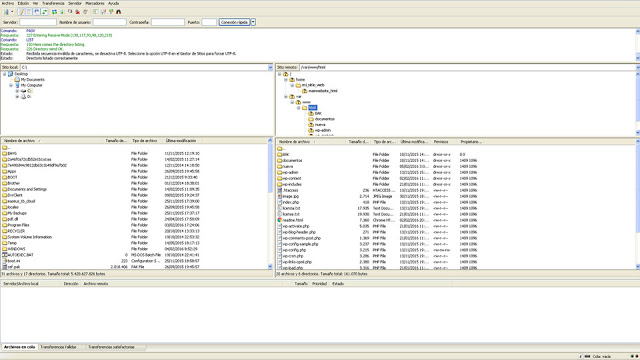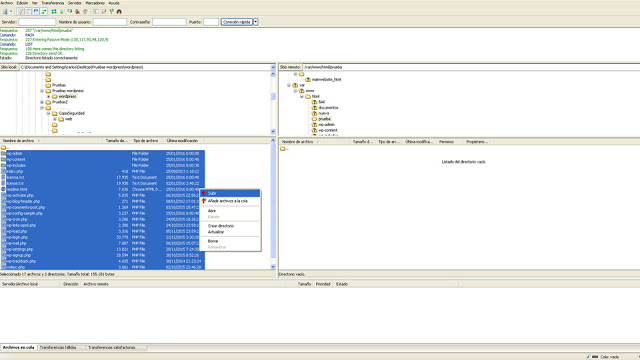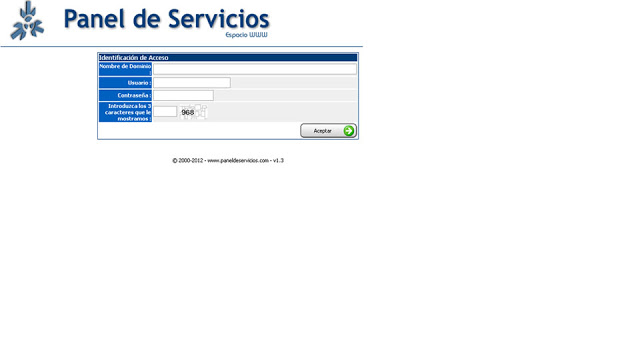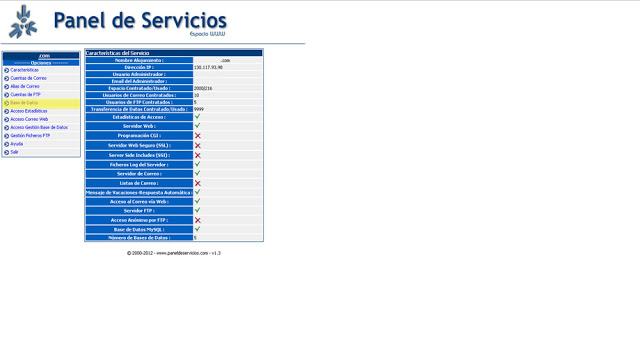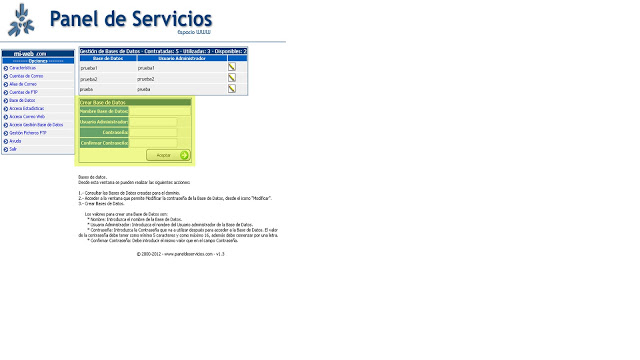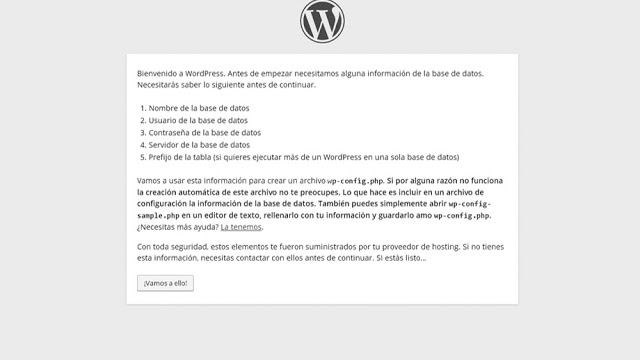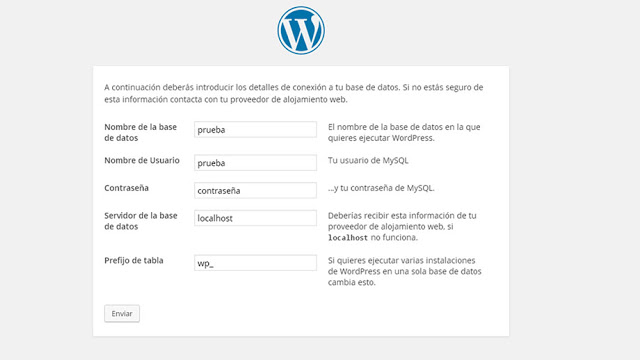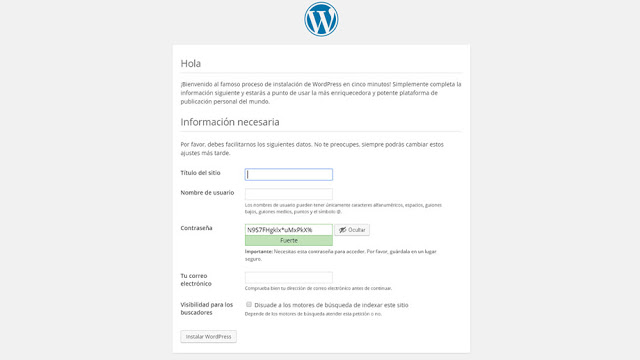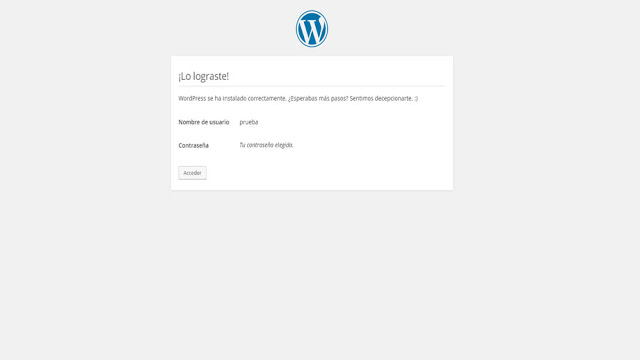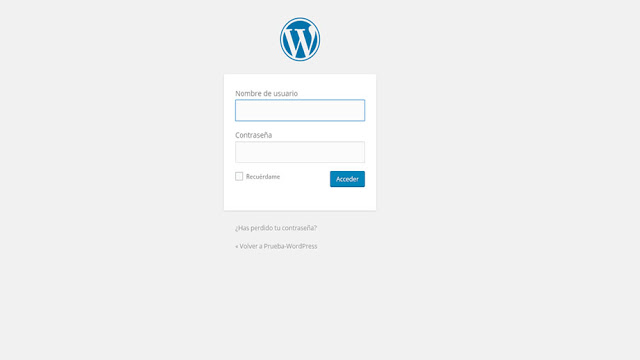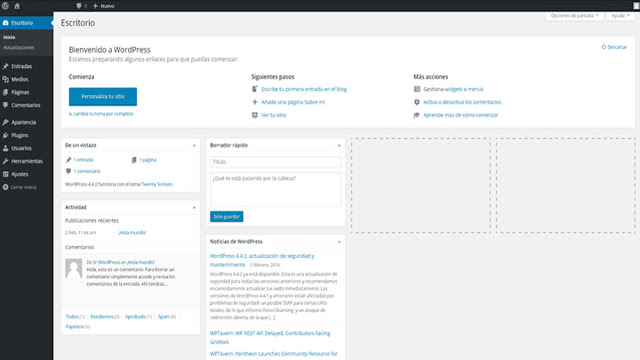WordPress forma parte de los tres CMS (Content Management System) más utilizados del mundo. Es muy eficaz y utiliza una interfaz muy sencilla. Podrá utilizar miles de plugins para mejorar las funciones del sitio y tiene a su disposición miles de plantillas (temas en la terminología de WordPress).
Tendrá de forma nativa todas las funciones necesarias para crear y administrar la web: creación de artículos y paginas, administración avanzada del contenido multimedia (imagen, audio, vídeo, etc.), administración de los menús desplegables para la navegación, un gestor de usuarios con permisos de administración y de moderación de comentarios.
WordPress es conocido por su facilidad de instalación. La mayor parte de las veces instalar WordPress es un proceso muy simple y lleva menos de cinco minutos.
Para ello necesitamos: un dominio y un alojamiento web. En el propio servidor web necesitamos la opción de crear una base de datos y tener una cuenta FTP que nos permita la subida de archivos a nuestro alojamiento web.
En Espacio WWW estamos lanzando una nueva promoción de servidores para los alojamientos web optimizados para WordPress. Para mas información dirígete a nuestra página:
https://www.espaciowww.com/hosting-wordpress
Vamos a ver ahora los pasos necesarios para instalar WordPress en nuestro propio alojamiento:
1. Primero vamos a crear una carpeta en el escritorio de nuestro ordenador donde almacenaremos toda la información que va a contener nuestra web (ej.: prueba)
2. Accedemos a la página oficial y descargamos en la carpeta creada anteriormente la ultima versión de WordPress en Español.
3. Descomprimimos el archivo .zip en nuestro ordenador. Se nos va a crear una nueva carpeta que tendrá por defecto el nombre de wordpress.
4. Accedemos a nuestro servidor (para ello Espacio WWW os recomienda el programa FileZilla) y creamos un nuevo directorio que contendrá la nueva web (ej.: prueba)
5. Una vez conectados a nuestro servidor vamos a subir el archivo descomprimido al directorio creado en el paso anterior.
Atención no debemos seleccionar la carpeta con el nombre wordpress, tenemos que abrirla y seleccionar todos los archivos que contiene para subirlos a nuestro servidor.
6. A continuación tenemos que acceder al panel de control del alojamiento para crear la base de datos para nuestra web.
Podemos hacerlo de dos formas:
- A través del enlace : https://www.paneldeservicios.com/Admin.php
- O escribiendo directamente en la barra de navegación la dirección de su web seguida de /admin (ej: www.su-web.com/admin).
6.1 Independientemente de la opción elegida tiene que completar todos los campos y pulsar el botón «Aceptar» para poder acceder al panel de control de su alojamiento.
6.2 Una vez conectados, en el menú lateral buscamos Base de datos y pulsamos.
6.3 En esta ventana se pueden realizar las siguientes acciones:
- Consultar las Bases de Datos creadas para el dominio.
- Acceder a la ventana que permite modificar la contraseña de la Base de Datos, desde el icono «Modificar».
- Crear Bases de Datos.
6.4 Buscamos el panel de «Crear Base de Datos» y completamos los campos con los siguientes valores:
- Nombre: Introduzca el nombre de la Base de Datos (Ej.: prueba)
- Usuario Administrador: Introduzca el nombre del Usuario administrador de la Base de Datos (Ej.: prueba).
- Contraseña: Introduzca la Contraseña que va a utilizar después para acceder a la Base de Datos. El valor de la contraseña debe tener como mínimo 5 caracteres y como máximo 16, además debe comenzar por una letra.
- Confirmar Contraseña: Debe introducir el mismo valor que en el campo Contraseña.
6.5 Pulsamos «Aceptar» y ya tenemos creada la base de datos.
7. Bien! Ahora ya podemos dar el siguiente paso para instalar WordPress en nuestra propia web.
A través del navegador escribimos la dirección de nuestra web ej.: www.su-web.com/prueba
8. A continuación WordPress nos informa que necesita los datos de la base de datos. Se recomienda leer atentamente los consejos del propio WordPress para una instalación exitosa y pulsar el botón: «¡Vamos a ello!»
9. Para que WordPress pueda comunicarse correctamente con la base de datos debemos conocer la dirección del servidor de la base de datos (normalmente es localhost ), el usuario y nombre de la misma.
10. En esta ventana completa todos los datos básicos de tu nuevo sitio, incluyendo título, nombre de usuario, contraseña y correo electrónico. Al terminar pulsa el botón Instalar WordPress.
11. ¡Ahora sí! WordPress ha sido instalado con éxito en tu web. Pulsa el botón Acceder .
12. Inicia sesión con el usuario y contraseña que seleccionaste en el paso anterior.
13. Ya puedes acceder al escritorio de tu nueva web y empezar a personalizarla.